Relatório de Processamento da Matéria Prima por Produtor (CbOa_ProcessamentoporProdutor.rpt)
Introdução
Este relatório apresenta informações dos pesos de processamento por produtor, com agrupamento da informação de peso de entrada da balança por controle. Nele, são apresentados o peso total de entrada e, os pesos e percentuais que o compõem, de acordo com as classificações do produto acabado e de refugo, exibindo ainda os pesos e percentuais referentes a devolução e aqueles que ainda estão em processamento.
Atenção
Os relatórios CbGa_ResumoEmbalagem.rpt, CbOa_ProcessamentoDia.rpt e, CbOa_ProcessamentoPorProdutor_Mod1.rpt foram descontinuados.
Configuração dos Parâmetros do Relatório para emissão
É necessário realizar a configuração de parâmetros para que as informações dos campos referentes a Classificação 1, Classificação 2, Classificação 3, Refugos e Devoluções, para que estas informações sejam corretamente exibidos na emissão deste relatório., pois cada valor a ser exibido tem origem em um registro indicado nos Parâmetros do Relatório, conforme indicado abaixo.
| Coluna do Relatório | Origem da informação (Parâmetros do Relatório) |
| Peso Embalado da 1ª Qualidade | 80 - Classificação 1 |
| Peso Embalado da 2ª Qualidade | 81 - Classificação 2 |
| Peso Embalado da 3ª Qualidade | 82 - Classificação 3 |
| Quantidade Equivalente da 1ª Qualidade | 80 - Classificação 1 |
| Quantidade Equivalente da 2ª Qualidade | 81 - Classificação 2 |
| Quantidade Equivalente da 3ª Qualidade | 82 - Classificação 3 |
| Peso de Entrada do Refugo | 83 - Refugo 01 + 84 - Refugo 02 |
| Peso de Saída do Refugo | 92 - Refugo S |
- Acesse o cadastro de Classificação, por meio do caminho: Mega Agro > Beneficiamento > Cadastros > Produto Acabado > Classificação;
- Guarde as informações dos Códigos de Classificação, do tipo Pallet/Sobra;
- O código a ser guardado/utilizado é o mesmo informado no campo Classificação, no processo de Formação/Pesagem de Pallet.
- Tais códigos deverão ser registrados nos Parâmetros do Relatório para os itens 80, 81 e 82.
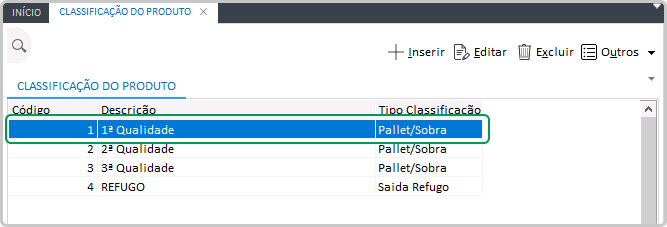
- Selecione a Classificação a ser utilizada;
- Clique em Editar e guarde os Códigos de Refugo (incluindo o relacionado a saída de refugo) da Classificação a serem utilizados;
- O código a ser guardado/utilizado é o mesmo informado no campo Refugo, no processo de Entrada, do Refugo.
- Tais códigos deverão ser registrados nos Parâmetros do Relatório para os itens 83, 84 e, 92.
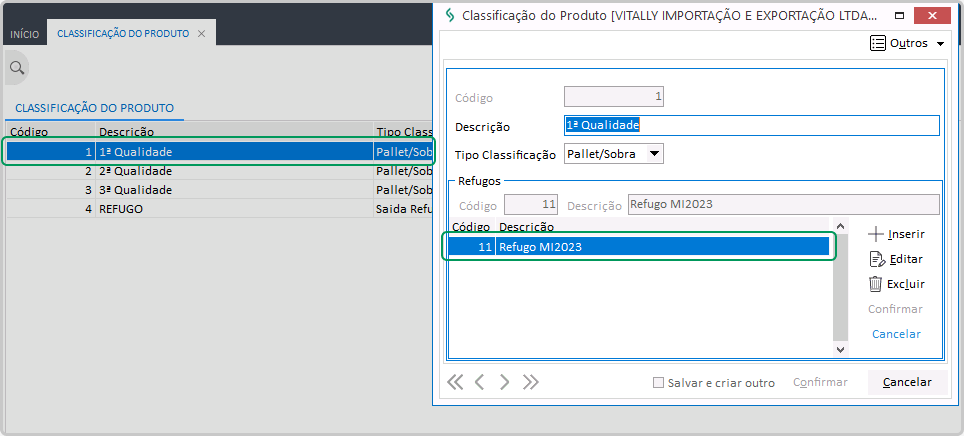
Atenção
Localize os Códigos de Classificação e de seus respectivos Refugo, pois serão necessários para as configuração das Classificações 1, 2 e 3 na tela de Parâmetros do Relatório.
- Acesse o caminho: Mega Agro > Global Agrícola > Configurações > Parâmetros do Relatório;
- Selecione o parâmetro BENEFICIAMENTO_CLASSIFICACAO;
- Clique em Editar ou dê um clique duplo para abrir a tela de edição do parâmetro;
- Selecione o Item (Classificação, ou Refugo) do parâmetro ao qual deseja atribui seu valor;
- Clique em Editar;
- Informe o Valor do Parâmetro com o Código coletado a partir da tela de cadastro da Classificação, localizados nos passos de 1 a 4.
Esse valores podem ser informados em lista, utilizando vírgula como separador (,);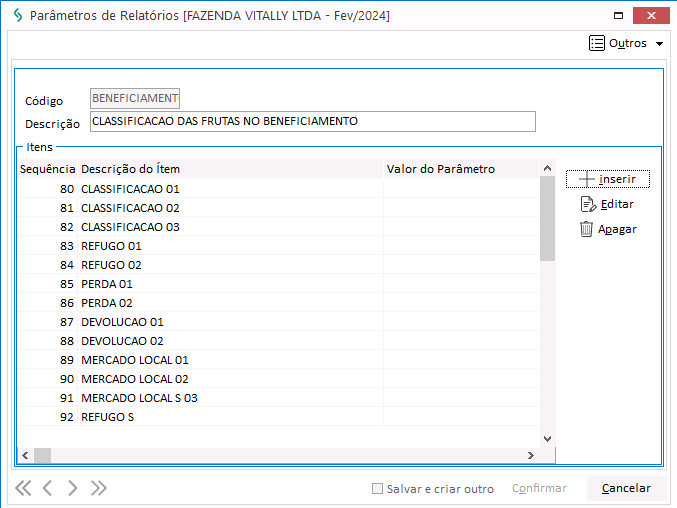
- Clique em Confirmar para salvar o Valor do Parâmetro.
Parâmetros / MNU

- Safra: Indique uma safra como filtro para as informações a serem exibidas no relatório;
- Período: Informe o período de tempo a ser considerado na filtragem das informações para emissão do relatório
- Proprietário: Informe um proprietário, caso deseje bter informações de um produtor específico.
- Fundo Agrícola: Indique um fundo agrícola, caso deseje que o relatório apresente informações de um fundo agrícola específico;
- Talhão: Indique um talhão, caso deseje que o relatório apresente informações de um talhão específico;
- Controle: Indique um controle, caso deseje que o relatório apresente informações de um controle específico;
- Status do Controle: Indique o status dos controles que deseja exibir no relatório, se Todos, apenas Abertos, ou dos Finalizados.
- Exibir agrupamento por Fundo Agrícola?: Quando marcado, indica que o relatório exibirá os resultados agrupados por fundo agrícola.
- Exibir agrupamento por Talhão?: Quando marcado, indica que o relatório exibirá os resultados agrupados por talhão.
✨ Quando as caixas de seleção 7 e 8 não estiverem marcadas, o relatório será emitido no formato padrão.
Relatório Emitido
O relatório emitido terá seus resultados exibidos conforme as definições configuradas no MNU/Parâmetros. Portanto, poderá ser exibido um dos quatro modelos disponíveis: Formato padrão, Agrupado por Fundo Agrícola, Agrupado por Talhão ou, Agrupado por Fundo Agrícola e Talhão.
Formato padrão
O formato padrão é a base para todos os modelos disponíveis. Portanto, até o item 12, as colunas seguem a mesma sequência de informação.

- Filtros: Exibe as informações de filtro utilizadas no mnu para executar a emissão do relatório;
- Contr.: Esta coluna apresenta o controle de cada registro do relatório;
Os controles acompanhados de * indicam que o respectivo controle já foi finalizado.
- Data: Esta coluna apresenta a data de processamento de cada registro do relatório;
- Variedade: Esta coluna apresenta a variedade processada de cada registro do relatório;
- Qtd. Contentor: Esta coluna apresenta a quantidade de contentores na pesagem;
- Peso Entrada: Esta coluna apresenta o peso total de entrada;
- Área 1ª Qualidade: Apresenta as informações de peso embalado, o quantitativo equivalente, o peso médio e o percentual referente ao processamento de matéria prima de 1ª qualidade, em relação ao peso total de entrada;
Atenção
As áreas descritas nos campos 7, 8 e, 9 abrangem os seguintes campos para cada uma delas:- Peso Embalado: É o peso total embalado da respectiva qualidade.
- Quant. Equivalente: É a quantidade referente ao cálculo de equivalência entre a quantidade de caixas e, a equivalência de caixa quanto esta informação está registrada no cadastro de Caixa ou, é calculada pelo sistema.
Entenda o contexto de Equivalência de Caixa
O conceito de equivalência de caixas é utilizado para relatórios, visando o uso uma mesma medida para a análise dos dados. Exemplo: Para um usuário que produz caixas de 4kg e 8kg, visando facilitar a análise da quantidade de caixas produzidas, a caixa de 8kg se tornam duas caixas de 4kg. Como 2 * 4kg = 8kg, ela é equivalente a uma de 8kg. Dessa forma os dados das caixas são equalizados e análisados com a mesma medida.
Entenda o cálculo de Quant. EquivalenteAo realizar o apontamento, o sistema verifica o valor informado no campo Equivalência de Caixa, cadastro de Caixa e, caso este não esteja informado, é realizado o seguinte cálculo: Equivalência = Quantidade de frutos por caixa / Calibre.
- Peso Médio: É o peso médio das caixas, obtido a partir do cálculo: Peso Médio = Peso Embalado / Quantidade Equivalente.
- %: É o percentual referente ao processamento de matéria prima da respectiva qualidade, em relação ao peso total de entrada.
- Área 2ª Qualidade: Apresentaa as informações de peso embalado, o quantitativo equivalente, o peso médio e o percentual referente ao processamento de matéria prima, em relação ao peso total de entrada;
- Área 3ª Qualidade: Apresenta as informações de peso embalado, o quantitativo equivalente, o peso médio e o percentual referente ao processamento de matéria prima de 3ª qualidade, em relação ao peso total de entrada;
- Área Refugo: Apresenta a informação do peso e percentual de refugo em relação ao peso total de entrada e, de saída;
- Área Perda: Apresenta a informação do peso e percentual de matéria prima perdida, em relação ao peso total de entrada;
Atenção
As informações são exibidas nas áreas de Perda e À processar de acordo com o status do controle. Portanto:- Área Perda: Exibe valores quando o controle já está finalizado.
- Área À processar: Exibe valores quando o controle ainda está aberto/ em processamento.
- Área À processar: Apresenta a informação do peso e percentual de matéria prima ainda a processar, em relação ao peso total de entrada.
Atenção
A emissão do relatório também considera a configuração/parametrização da crítica de saldo da matéria prima a nível de controle. Dessa forma, é possível que sejam exibidos valores negativos nela, pois é uma escolha do usuário permitir ou não um processamento maior que o peso indicado no momento da entrada.
⭐ Acesse a documentação da Crítica de saldo da matéria prima a nível de controle, no Pallet Acabado. - Total Geral: Apresenta os totais gerais das colunas, a partir do somatório dos valores constantes.
- Resumo: Apresenta os totais próprio/por fornecedor e, novamente o total geral, para todas as colunas.

- Fundo Agrícola: Identifica o fundo agrícola ao qual os controles especificados estão associados.
- Totais do Fundo Agrícola: Apresenta o somatório dos valores dos controles associados ao fundo agrícola.
- Total Geral: Apresenta os totais gerais das colunas, considerando todos os fundos agrícolas listados no relatório.
- Resumo: Apresenta os totais próprio/por fornecedor e, novamente o total geral.

- Talhão: Identifica o talhão ao qual os controles especificados estão associados.
- Totais do Talhão: Apresenta o somatório dos valores dos controles associados ao talhão.
- Total Geral: Apresenta os totais gerais das colunas, considerando todos os talhões listados no relatório.
- Resumo: Apresenta os totais próprio/por fornecedor e, novamente o total geral.

- Fundo Agrícola: Identifica o fundo agrícola ao qual os controles especificados estão associados.
- Talhão: Identifica o talhão ao qual os controles especificados estão associados.
- Totais do Talhão: Apresenta o somatório dos valores dos controles associados ao talhão.
- Totais do Fundo Agrícola: Apresenta o somatório dos valores dos controles associados ao fundo agrícola.
- Total Geral: Apresenta os totais gerais das colunas, considerando todos os talhões listados no relatório.
- Resumo: Apresenta os totais próprio/por fornecedor e, novamente o total geral.
 English
English
 Español
Español

 English
English Español
Español

